Autor:
John Pratt
Datum Stvaranja:
15 Veljača 2021
Datum Ažuriranja:
1 Srpanj 2024
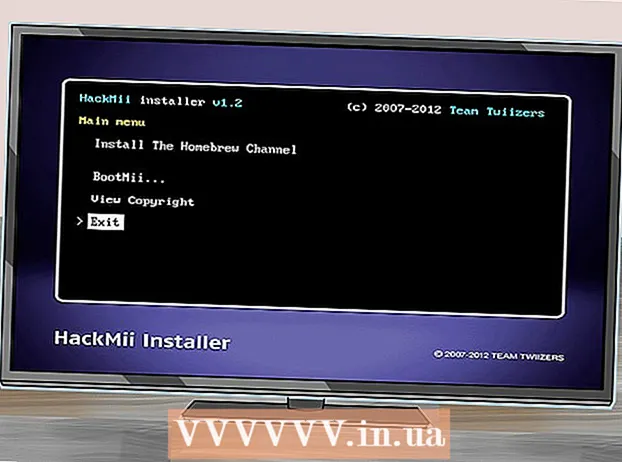
Sadržaj
- Kročiti
- Dio 1 od 3: Pronalaženje verzije Wii konzole
- Dio 2 od 3: Preuzmite LetterBomb
- Dio 3 od 3: Instaliranje kanala Homebrew
- Savjeti
- Upozorenja
Ovaj će vam članak pokazati kako pomoću LetterBomb možete instalirati The Homebrew Channel na svoju Wii konzolu s Wii izbornikom 4.3. Homebrew Channel jednostavan je način igranja neslužbenih igara i korištenja neslužbenih aplikacija na vašem Wii-u. Napomena: Izmjena softvera Wii-a poništit će jamstvo i potencijalno oštetiti konzolu ako se izvrši pogrešno. LetterBomb radi isključivo s Wii izbornikom 4.3.
Kročiti
Dio 1 od 3: Pronalaženje verzije Wii konzole
- Uključite Wii. Da biste to učinili, pritisnite gumb za početnu stranicu na vrhu prednje strane Wii-a ili pritisnite početnu tipku na daljinskom upravljaču svog Wiija.
 Pritisnite a. Ovo će vas odvesti do Wii izbornika.
Pritisnite a. Ovo će vas odvesti do Wii izbornika. - Odaberite gumb Wii. Nalazi se u donjem lijevom kutu zaslona.
- Odaberi Wii postavke i pritisnite a. Ovaj je gumb na desnoj strani zaslona.
- Zapišite broj verzije. Možete ga vidjeti u gornjem desnom kutu zaslona. Broj verzije trebao bi biti 4.3U, 4.3E, 4.3J ili 4.3K, ovisno o tome gdje živite.
- Ako verzija vašeg Wii izbornika nije 4.3, a prethodno niste instalirali Homebrew, morate ažurirati svoju Wii konzolu na verziju 4.3 prije nastavka.
- Ako uopće ne vidite verziju, pobrinite se da televizor prikazuje cijelu sliku. Ako je to slučaj, a vi i dalje ništa ne vidite, nalazite se na Wii Menu 1.0 i prije nastavka trebali biste ažurirati svoju Wii konzolu na verziju 4.3.
- Pomaknite se udesno i odaberite Internet zatim pritisnite a. To se nalazi na drugoj kartici stranice Wii Settings.
- Odaberi Podaci o konzoli i pritisnite a. Ova je opcija na sredini stranice.
- Možda ćete prvo htjeti otvoriti Postavke veze na ovoj stranici kako biste osigurali pristup Internetu.
 Zapišite Mac adresu vašeg Wii-a. Ovo je niz od 12 brojeva i slova koje vidite na ovoj stranici. Ova adresa treba vam za preuzimanje LetterBomba i instalacijske datoteke HackMii.
Zapišite Mac adresu vašeg Wii-a. Ovo je niz od 12 brojeva i slova koje vidite na ovoj stranici. Ova adresa treba vam za preuzimanje LetterBomba i instalacijske datoteke HackMii. - Isključite Wii. Učinite to tako da pritisnete gumb za početnu stranicu na Wii-u i držite je dok lampica na njoj ne postane crvena.
- Uklonite SD karticu s Wii-a. SD kartica je tanka, ravna kartica u odjeljku s lijeve strane utora za disk. Nježnim povlačenjem ovdje uklanjate karticu s Wii-a.
 Prebacite se na računalo. Sad kad imate informacije potrebne za instalaciju The Homebrew Channel-a na vaš Wii, vrijeme je da preuzmete LetterBomb.
Prebacite se na računalo. Sad kad imate informacije potrebne za instalaciju The Homebrew Channel-a na vaš Wii, vrijeme je da preuzmete LetterBomb.
Dio 2 od 3: Preuzmite LetterBomb
 Postavite SD karticu u računalo. Stane u utor za SD karticu vašeg računala. Ovo je tanki priključak dugačak oko inča koji će se vjerojatno nalaziti sa strane vašeg računala (ili ispred CPU okvira na radnoj površini). Trebao bi se pojaviti prozor sa sadržajem SD kartice.
Postavite SD karticu u računalo. Stane u utor za SD karticu vašeg računala. Ovo je tanki priključak dugačak oko inča koji će se vjerojatno nalaziti sa strane vašeg računala (ili ispred CPU okvira na radnoj površini). Trebao bi se pojaviti prozor sa sadržajem SD kartice. - To mora biti SD kartica od 2 GB ili manje.
- Konica bi trebala ići u utor, a logotip SD kartice trebao bi biti okrenut prema gore.
- Ako vaše računalo nema utor za SD karticu, možete koristiti adapter za USB stick u koji možete umetnuti SD karticu.
 Idite na stranicu LetterBomb tvrtke HackMii. Ovaj se nalazi na https://please.hackmii.com/, koji je sigurno posjetiti unatoč imenu.
Idite na stranicu LetterBomb tvrtke HackMii. Ovaj se nalazi na https://please.hackmii.com/, koji je sigurno posjetiti unatoč imenu.  Odaberite verziju Wii-a. To radite pod naslovom "Izbornik sustava verzija" gotovo na vrhu stranice.
Odaberite verziju Wii-a. To radite pod naslovom "Izbornik sustava verzija" gotovo na vrhu stranice.  Unesite MAC adresu vašeg Wii-a. To radite u okvirima pod naslovom "MAC adresa" na sredini stranice.
Unesite MAC adresu vašeg Wii-a. To radite u okvirima pod naslovom "MAC adresa" na sredini stranice. - Također biste trebali biti sigurni da je potvrđena opcija "Spajanje instalacijske datoteke HackMii za mene!" U odjeljku Mac adresa.
 Kliknite okvir "Nisam robot". Ovo potvrđuje da web mjestu ne šaljete zahtjevima.
Kliknite okvir "Nisam robot". Ovo potvrđuje da web mjestu ne šaljete zahtjevima. - Kliknite bilo koji Izrežite crvenu žicu ili Izrežite plavu žicu. Nije važno koju ćete opciju kliknuti; oba će uzrokovati preuzimanje instalacijske datoteke Homebrew.
 Otvorite mapu "LetterBomb". Na Macu će vam se prikazati njegov sadržaj.
Otvorite mapu "LetterBomb". Na Macu će vam se prikazati njegov sadržaj. - Na računalu kliknite "Izdvoji" kada se to zatraži, a zatim otvorite uobičajenu mapu "Letterbomb".
- Kopirajte sadržaj LetterBomba. Da biste to učinili, kliknite i povucite miš preko datoteka i mapa u mapi Letterbomb da biste ih odabrali i kliknite desnu tipku miša na datoteku. Zatim kliknite na "Kopiraj".
- Na Macu morate upotrijebiti dva prsta umjesto desnog klika.
- Kliknite naziv SD kartice. Bit će na ploči lijevo od prozora LetterBomba.
- Dvaput kliknite na mapu na SD kartici. Trebao bi se zvati "LOST.DIR".Ovo je vjerojatno jedina mapa na SD kartici; ako ne, samo potražite mapu koja završava s ".DIR".
- Možda ćete trebati otkriti mape na računalu prije nego što vidite mapu "LOST.DIR".
 Zalijepite kopirane datoteke na SD karticu. To radite tako da desnom tipkom miša kliknete (ili kliknete s dva prsta) na praznu stranicu SD kartice, a zatim na padajućem izborniku kliknete "Zalijepi".
Zalijepite kopirane datoteke na SD karticu. To radite tako da desnom tipkom miša kliknete (ili kliknete s dva prsta) na praznu stranicu SD kartice, a zatim na padajućem izborniku kliknete "Zalijepi". - Izvadite SD karticu. Iako tehnički možete samo izvući karticu iz računala, prvo biste trebali izbaciti SD karticu kako ne biste izgubili datoteke. Vi to radite ovako:
- "Windows" - Desni klik na naziv SD kartice u lijevom oknu, a zatim kliknite "Izbaci".
- "Mac" - U lijevom oknu, desno od naziva vaše SD kartice, kliknite strelicu prema gore.
 Izvadite SD karticu iz računala. Sada se možete pripremiti za instalaciju kanala Homebrew na svoj Wii.
Izvadite SD karticu iz računala. Sada se možete pripremiti za instalaciju kanala Homebrew na svoj Wii.
Dio 3 od 3: Instaliranje kanala Homebrew
 Vratite SD karticu natrag u Wii. Bočna strana kartice s naljepnicom mora biti okrenuta prema utoru za karticu.
Vratite SD karticu natrag u Wii. Bočna strana kartice s naljepnicom mora biti okrenuta prema utoru za karticu.  Uključite Wii, a zatim pritisnite a. Ovo će vas odvesti do Wii izbornika.
Uključite Wii, a zatim pritisnite a. Ovo će vas odvesti do Wii izbornika.  Odaberite ikonu Ploča za obavijesti Wii i pritisnite a. Ovo je gumb omotnice u donjem desnom kutu zaslona.
Odaberite ikonu Ploča za obavijesti Wii i pritisnite a. Ovo je gumb omotnice u donjem desnom kutu zaslona.  Nađi crvenu omotnicu. Ovisno o vašoj vremenskoj zoni, ova se ikona nalazi u mapi s trenutnim datumom, sutrašnjim datumom ili jučerašnjim datumom.
Nađi crvenu omotnicu. Ovisno o vašoj vremenskoj zoni, ova se ikona nalazi u mapi s trenutnim datumom, sutrašnjim datumom ili jučerašnjim datumom. - Pomoću strelica možete se pomicati ulijevo ili udesno da biste provjerili ove mape.
- Može potrajati nekoliko sekundi dok se ne pojavi crvena ikona omotnice.
- Odaberite crvenu omotnicu i pritisnite a. Ovu biste ikonu trebali vidjeti u središtu zaslona. Pojavit će se crni zaslon s bijelim tekstom.
 Pritisnite 1 kad se to zatraži. Ovo će vas odvesti na stranicu instalacijske datoteke HackMii.
Pritisnite 1 kad se to zatraži. Ovo će vas odvesti na stranicu instalacijske datoteke HackMii. - Odaberi Unaprijediti i pritisnite a. Ovo je na dnu stranice instalacijske datoteke HackMii.
 Odaberi Instalirajte The Homebrew Channel i pritisnite a. Ova je opcija na vrhu stranice. Ovo će instalirati The Homebrew Channel na vaš Wii.
Odaberi Instalirajte The Homebrew Channel i pritisnite a. Ova je opcija na vrhu stranice. Ovo će instalirati The Homebrew Channel na vaš Wii. - Za odabir ove opcije morate upotrijebiti D-Pad, jer traka senzora ne radi u ovom izborniku.
- Odaberi Da, dalje. Ovo je na vrhu stranice. Ovo će instalirati The Homebrew Channel na vaš Wii.
- Odaberi Unaprijediti i pritisnite a. Ova se opcija pojavljuje nakon dovršetka instalacije programa Homebrew Channel.
 Odaberi Ugasiti i pritisnite a. Ovo je na dnu stranice. Vaš će se Wii sada ponovno pokrenuti i nakon što završite bit ćete na kanalu Homebrew.
Odaberi Ugasiti i pritisnite a. Ovo je na dnu stranice. Vaš će se Wii sada ponovno pokrenuti i nakon što završite bit ćete na kanalu Homebrew. - Na glavnu stranicu Wii-a možete se vratiti pritiskom na tipku HOME, odabirom "Povratak na izbornik sustava", a zatim pritiskom na A.
- Vidjet ćete Homebrew Channel naveden u izborniku Wii. Sada kanalu Homebrew možete pristupiti odabirom kanala Homebrew, pritiskom A, odabirom Start, a zatim pritiskom A.
Savjeti
- Možete igrati stare ili nepodržane igre izvorno razvijene za druge platforme (poput igara usmjeravanja i klika tvrtke Lucas Art) pomoću softvera Homebrew i više emulatora.
Upozorenja
- Preuzimanjem ovog softvera istječe jamstvo. Ovo je važno! (Iako je jamstvo za vaš Wii vjerojatno davno isteklo)
- Homebrew Channel je besplatan za preuzimanje i korištenje. Nikada ne plaćajte The Homebrew Channel niti dajte podatke o plaćanju onima koji tvrde da prodaju The Homebrew Channel.



